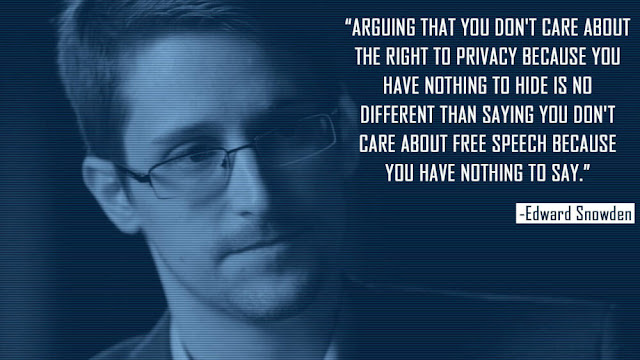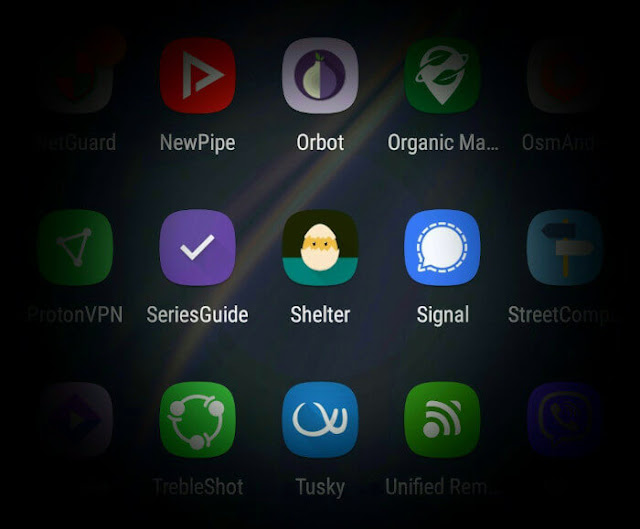Android Wear: Οι καλύτερες ρυθμίσεις για εξοικονόμηση μπαταρίας στο smartwatch μας
Μαζί με την κυκλοφορία των smartwatch πολλοί από εμάς περιμέναμε και μία μεγάλη ανακάλυψη όσον αφορά τις μπαταρίες, δυστυχώς όμως η πεπαλαιωμένη τους τεχνολογία παραμένει ίδια, αναγκάζοντάς μας να φορτίζουμε και το ρολόι μας σχεδόν καθημερινά. Για να "απαλύνουμε λοιπόν τον πόνο" όσων βρίσκονται σε απόγνωση, δοκιμάσαμε και παρουσιάζουμε τα καλύτερα tip για να πετύχουμε αυτονομία έως και δύο ημέρες στην Android Wear συσκευή μας.
Όπως και στο κινητό μας, το κόλπο είναι να απενεργοποιήσεις την οθόνη και τα δίκτυα, τα οποία θα ενεργοποιούνται μόνο όταν τα χρειάζεσαι, αλλά το ρολόι μας πρέπει μονίμως να δείχνει την ώρα αλλιώς είναι άχρηστο. Δε θα πάμε λοιπόν σε λύσεις που κλείνουμε τα πάντα και χαιρόμαστε την αυτονομία χωρίς να χρησιμοποιούμε πραγματικά τη συσκευή μας, αλλά θα δούμε tip τα οποία επιτρέπουν στη συσκευή μας να είναι παράλληλα και λειτουργική.
Οθόνη και "Always-on"
Η οθόνη είναι το πιο ενεργοβόρο εξάρτημα και το ξέρουμε ήδη αυτό από τα smartphone, έτσι το πρώτο πράγμα που πρέπει να κάνουμε είναι να μειώσουμε τη φωτεινότητά της. Το περίεργο όσον αφορά το Android Wear και συγκεκριμένα το Sony Smartwatch 3 στο οποίο κάνουμε τα πειράματά μας, είναι ότι ακόμα και στη χαμηλότερη σκάλα, η οθόνη φαίνεται πεντακάθαρα σε όλες τις ώρες της μέρας. Δεν υπάρχει λοιπόν λόγος να επιλέξουμε μεγαλύτερη φωτεινότητα από αυτή και ελπίζω να ισχύει και για τα υπόλοιπα μοντέλα!
Δεύτερη ρύθμιση είναι απλά η επιλογή ενός σκούρου watchface που θα ενεργοποιεί όσο το δυνατόν λιγότερα pixel, όταν η οθόνη μας είναι σε λειτουργία "Always-on", ενώ τρίτη αλλά σημαντικότερη είναι η απενεργοποίηση των χειρονομιών, οι οποίες εξυπηρετούν την οθόνη και χρειάζονται μόνο όταν το άλλο μας χέρι είναι απασχολημένο (π.χ. οδήγηση) ή λερωμένο και δε θέλουμε να αγγίξουμε την οθόνη ή δεν έχουμε δεύτερο χέρι (υπάρχουν και αυτές οι περιπτώσεις). Οι χειρονομίες είναι δύο τύπων και συγκεκριμένα πρόκειται για:
- το "wrist gestures" με το οποίο μπορούμε να δούμε μία προς μία τις ειδοποιήσεις μας περιστρέφοντας τον καρπό και
- το "tilt to wake" με το οποίο η οθόνη ενεργοποιείται κάθε φορά που κάνουμε την κίνηση για να δούμε να την ώρα.
Απενεργοποιώντας το πρώτο διακόπτουμε στην ουσία τη μόνιμη ετοιμότητα του επιταχυνσιόμετρου για να εξοικονομήσουμε μπαταρία και με το δεύτερο αποφεύγουμε την ενεργοποίηση της οθόνης κάθε φορά που γυρνάμε τον καρπό μας, η οποία γίνεται πολλές φορές και τυχαία. Πώς όμως θα βλέπουμε την ώρα και τις ειδοποιήσεις μας χωρίς να χρειάζεται να αγγίξουμε την οθόνη με το άλλο χέρι;
Απλά θα αφήσουμε τη λειτουργία "Always-on" ανοιχτή, η οποία μας επιτρέπει να βλέπουμε την ώρα, ενώ όσον αφορά τις ειδοποιήσεις όποτε έρχεται μία νέα, η οθόνη ενεργοποιείται ούτως ή άλλως αυτόματα για να τη δούμε άμεσα. Εννοείται ότι μπορούμε να απενεργοποιήσουμε και την επιλογή "Always-on" για ακόμη μεγαλύτερη αυτονομία, αλλά η συσκευή μας δε θα είναι πλέον και τόσο λειτουργική.
Σημείωση: Η επιλογή "tilt to wake" δε βρίσκεται στο μενού του smartwatch, αλλά στην εφαρμογή Android Wear στο κινητό μας. Θα τη βρούμε στο "γρανάζι" και στο "Device settings" θα επιλέξουμε τη συσκευή μας.
Απενεργοποιούμε τα δίκτυα
Ακόμη ένα μάθημα που έχουμε πάρει από τα smartphone, είναι ότι η επικοινωνία μέσω δικτύων είναι επίσης ενεργοβόρα. Το Android Wear υποστηρίζει συνδέσεις:
- Bluetooth το οποίο είναι απαραίτητο για να συνδέεται με το κινητό μας,
- WiFi για να λαμβάνουμε ειδοποιήσεις ακόμη και αν έχουμε ξεχάσει το κινητό μας στο σπίτι και
- GPS για να μπορούμε να πάμε για ένα τρέξιμο χωρίς το smartphone μας.
Το Bluetooth είναι απαραίτητο και δεν υπάρχει τρόπος να "τσιμπήσουμε" από εκεί μερικά δράμια ενέργειας, έτσι το βάρος πέφτει στα άλλα δύο. Απενεργοποιούμε λοιπόν το WiFi και το ανοίγουμε μόνο όταν το χρειαζόμαστε και απενεργοποιούμε επίσης το GPS (Location) γιατί σχεδόν καμία εφαρμογή δεν το υποστηρίζει ακόμη (εκτός από το Ghostracer)!
Σημείωση: Το GPS δεν υπάρχει σε όλες τις Android Wear συσκευές.
Μπλοκάρουμε εφαρμογές
Ένα ακόμη tip για εξοικονόμηση ενέργειας είναι το μπλοκάρισμα συγκεκριμένων εφαρμογών από την εμφάνιση ειδοποιήσεων. Το έχουμε παρατηρήσει όλοι ότι κυρίως ορισμένα παιχνίδια, εμφανίζουν που και που ειδοποιήσεις του στυλ "Μας έλειψες, έχεις καιρό να παίξεις και οι ζωές σου σε περιμένουν". Εκτός λοιπόν ότι αυτές οι ειδοποιήσεις είναι άχρηστες και ενοχλητικές, το ρολόι μας "κάνει τον κόπο" να τις φέρει από το κινητό και ανάβει την οθόνη του για να μας τις προβάλει.
Για όσους έχουν πολλές εγκατεστημένες εφαρμογές, αυτό μπορεί να εξελιχθεί σε τρέλα και έτσι είτε απενεργοποιούμε τις ειδοποιήσεις συγκεκριμένων εφαρμογών από το κινητό μας, είτε επιλέγουμε "Block app" στο ρολόι μας, όταν δούμε κάποια από αυτές.
Ταχύτατη φόρτιση ούτως ή άλλως
Αυτές είναι λοιπόν οι παρατηρήσεις που έχουμε κάνει στην μπαταρία των Android Wear συσκευών, που μπορούν να οδηγήσουν σε δύο ημέρες αυτονομίας και σε κάποιες περιπτώσεις λίγο περισσότερο. Ακόμα όμως και αν τελειώσει η μπαταρία της συσκευής μας δε χρειάζεται να αγχωνόμαστε γιατί τα ρολόγια αυτά (πιο συγκεκριμένα το Sony Smartwatch 3) φορτίζουν σε 30 λεπτά από το 0% στο 100%, χωρίς ειδικό φορτιστή (Quick charge)!
Δεν υπάρχει δηλαδή άγχος για να το βάλουμε στην πρίζα κάθε βράδυ πριν κοιμηθούμε, αφού ανά πάσα στιγμή μπορούμε να το φορτίσουμε από ένα USB υπολογιστή, από το αυτοκίνητό μας ή ακόμα και από το κινητό μας! Καταπληκτικό αυτό το χαρακτηριστικό και ελπίζουμε να το δούμε σύντομα και στα κινητά μας τηλέφωνα.